Када инсталирате Виндовс 8, приметићете да постоје неки задати Модерни кориснички интерфејс апликације су подразумевано закачене за Почетни екран. Ако инсталирате било који нови софтвер или апликацију, они се аутоматски прикаче на траку задатака. Такође закачите било коју датотеку или фасциклу тако што ћете кликнути десним тастером миша и изабрати 'Закачите за почетак'. Ако је ваш Почетни екран постане превише неуредан након инсталирања знатног броја апликација, можда ћете желети да га ресетујете.
Ресетујте почетни екран у оперативном систему Виндовс 8
У овом чланку ћемо вам показати начин ресетовања Почетни екран на подразумевано. Ваш тренутни Почетни екран са много закачених предмета, може изгледати овако:
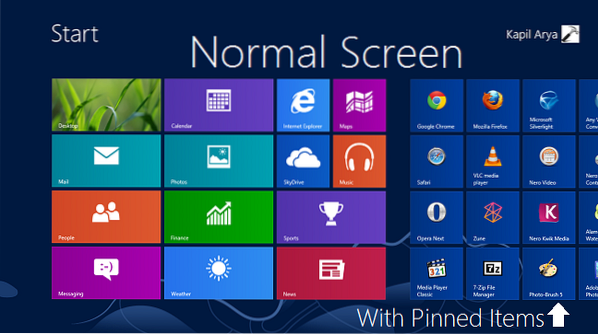
И након ресетовања Почетни екран, добићете следећи екран:
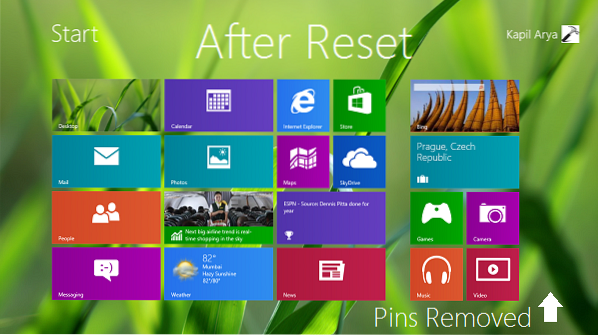
На овај начин можете ресетовати звездани екран помоћу командне линије.
Сад смо видели овде да је ТецхНет напоменуо да се датотеке базе података Виндовс 8 плочице почетног екрана које садрже локације плочица, изглед и стања чувају у следећим датотекама:
- % ЛоцалАппДата% \ Мицрософт \ Виндовс \ аппсФолдер.итемдата-мс
- % ЛоцалАппДата% \ Мицрософт \ Виндовс \ аппсФолдер.итемдата-мс.бак
Па ако ми избрисати ови предмети или померите их на другу локацију или једноставно преименовати тема, Виндовс неће моћи да повеже податке ускладиштене у овим ставкама. У том случају, Виндовс ће применити своју подразумевану политику за Почетни екран плочице и тако ресетовати Почетни екран остављајући само плочице уграђених или предефинисаних апликација.
Нећете их моћи лако преименовати. До преименовати горе поменуте локације, отворено административни Командна линија и откуцајте следеће команде и притисните Ентер тастер након сваког се откуца:
унајмите „% усерпрофиле% \ АппДата \ Лоцал \ Мицрософт \ Виндовс \ аппсФолдер.итемдата-мс ”“ аппсФолдер.итемдата-мс.бк1 ”
унајмите „% усерпрофиле% \ АппДата \ Лоцал \ Мицрософт \ Виндовс \ аппсФолдер.итемдата-мс.бак ”“ аппсФолдер.итемдата-мс.бак.бк2 ”
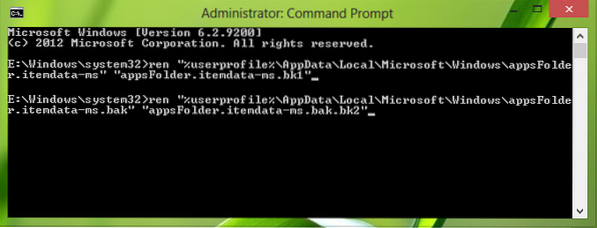
Затвори Командна линија и поново покрените да бисте добили резултате.
На овај начин Почетни екран може се ресетовати.
Ако из неког разлога поново желите да вратите оне своје старе плочице - које су уклоњене након ресетовања, онда можете да користите следеће команде једну по једну и притиснете Ентер након уноса сваке команде:
дел / Ф / С / К / А „% усерпрофиле% \ АппДата \ Лоцал \ Мицрософт \ Виндовс \ аппсФолдер.итемдата-мс ”
дел / Ф / С / К / А „% усерпрофиле% \ АппДата \ Лоцал \ Мицрософт \ Виндовс \ аппсФолдер.итемдата-мс.бак ”
унајмите „% усерпрофиле% \ АппДата \ Лоцал \ Мицрософт \ Виндовс \ аппсФолдер.итемдата-мс.бк1 ”“ аппсФолдер.итемдата-мс ”
унајмите „% усерпрофиле% \ АппДата \ Лоцал \ Мицрософт \ Виндовс \ аппсФолдер.итемдата-мс.бак.бк2 ”“ аппсФолдер.итемдата-мс.бак ”
Покретањем ових наредби поново ћете добити закачене ставке. Такође ове наредбе ће радити само ако сте ресетовали помоћу команди поменутих за ресетовање.
Надам се да ће вам чланак бити користан.
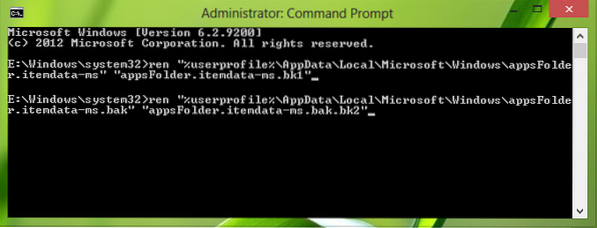
 Phenquestions
Phenquestions


